화면 공유 앱은 정말 유용 할 수 있습니다다른 사람이 사용자의 컴퓨터를 원격으로 제어하도록하거나 원격 제어를 유지하면서 컴퓨터에서 수행중인 작업을 다른 사람에게 보여줌으로써 원격 지원을받을 수 있습니다. 스크린 히어로 Mac 응용 프로그램입니다 (Windows 클라이언트가 여전히믹스)에 편리한 기능을 추가하면서 Screenhero 계정을 가진 사람과 화면을 공유 할 수 있습니다. 화면을 공유하는 사람이 원하는 경우 시스템을 제어 할 수있는 동안 Mac을 제어 할 수 있습니다. 두 개의 커서가 화면에서 움직이기 때문에 작동하기가 혼란 스러울 수 있지만 Screenhero를 사용하면 커서에 사용자 이름을 추가하여 두 개를 쉽게 구별 할 수 있습니다. 이 앱을 사용하면 전체 화면 또는 하나의 앱 창만 공유 할 수 있습니다. 또한 내장 된 채팅 클라이언트 기능이 있으며 라이브 세션 중에 앱 창 공유로 전환 할 수 있습니다.
당신과 당신이 누구를 공유하고 싶은가screen with 앱을 설치하고 Screenhero 계정이 있어야합니다. 계정을 만들었 으면 Screenhero에 로그인하여 친구로 공유 할 사람을 추가하십시오. 요청을 보내려면 이메일 주소 만 입력하면됩니다. 요청은 승인해야합니다.

화면 공유를 시작하려면 화면을 클릭하십시오온라인 친구 이름 옆에 표시되는 공유 버튼을 클릭하고 공유하려는 항목 (예 : 단일 창 또는 전체 화면)을 선택하십시오. 그러면 공유 요청이 전송됩니다. 화면 공유 버튼 옆에있는 말풍선 버튼을 사용하여 인스턴트 메시지를 보낼 수도 있습니다.
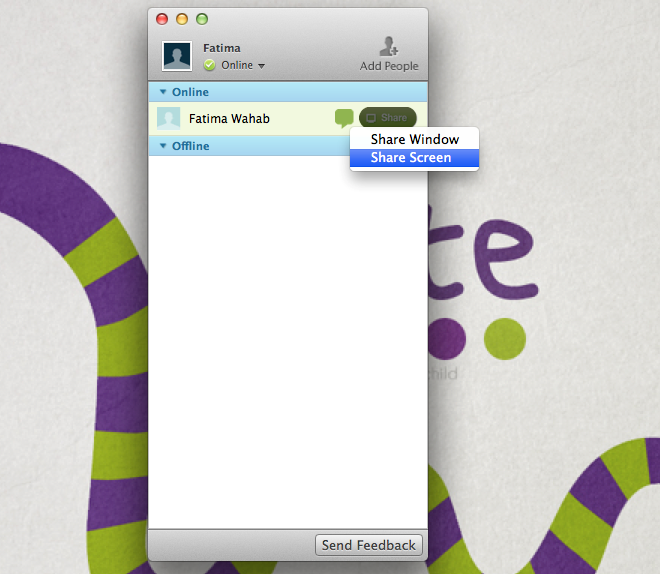
친구가 수락 할 때까지 공유가 시작되지 않습니다화면 공유 요청 수신자 쪽에서 화면은 Screenhero의 자체 창에 나타납니다. 메신저를 보내고, 앱의 창을 공유하고, 공유 세션을 종료 할 수있는 작은 창이 양쪽에 나타납니다.
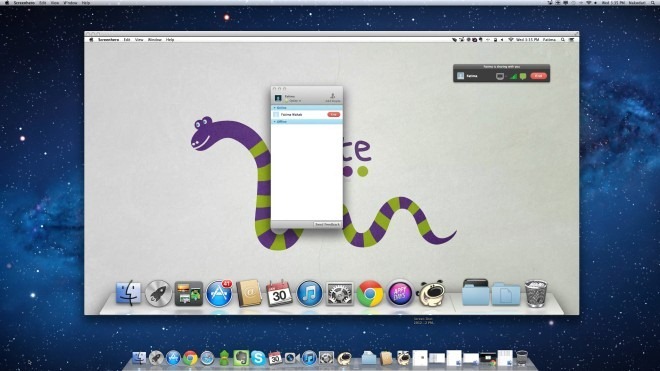
귀하의 특정 앱 창을 공유하려면측면에서, 떠 다니는 Screenhero 창에서 화면 버튼을 클릭하십시오. 활성 앱 창을 감지하고 (최소화 된 앱 창이 감지되지 않음) 공유하려는 창을 묻는 메시지를 표시합니다. Shade 실행으로 앱 공유를 테스트했습니다. Shade는 모든 데스크탑 아이콘을 숨기는 커튼 역할을하며 공유하도록 선택한 경우 Screenhero는 Shade의 전체 인터페이스를 강조했습니다. 전체 화면을 공유하면 가장자리에 작은 파란색 광선이 나타납니다. 동일한 공유 화면 메뉴에서 앱 창 또는 화면 공유를 중지 할 수 있습니다. '종료'버튼은 전체 세션을 종료합니다.
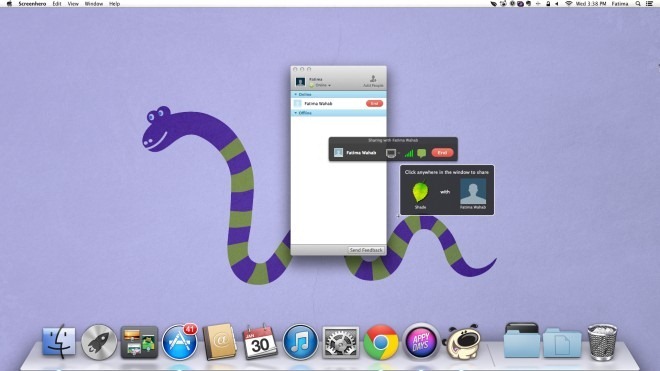
화면을 공유하면두 개의 커서가 나타납니다. 각 커서에는 이름 버블이있어 누가 속해 있는지 보여줍니다. 한 커서 사용자가 공유 화면에서 작업을 수행하면 다른 사용자의 커서 모양이 더 밝게 보이고 정지 기호가 나타납니다. 이렇게하면 누가 변경하고 있는지 쉽게 구별 할 수 있습니다.
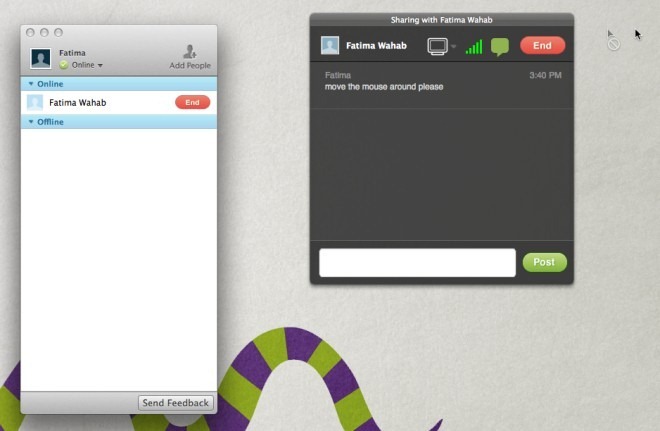
현명한 성능, Screenhero는 예뻤습니다테스트에서는 인상적이지만 연결 속도에 따라 품질이 향상되거나 저하 될 수 있습니다. Screenhero는 로그인시 시작하도록 설정할 수 있습니다. 앱은 현재 베타 버전이지만 매우 잘 작동합니다. 베타 버전을 벗어나면이 앱을 사용하는 데 비용이 발생할 수 있으며 가격표가 너무 높지 않기를 바랍니다. 언급했듯이 Windows 클라이언트는 아직 개발 중이며 언제 시작하는지 알 수 있습니다. Channel.me는 Screenhero Windows의 Windows 변형이 릴리스 될 때까지 사용할 수있는 유사한 웹 서비스입니다.
Mac 용 Screenhero 다운로드













코멘트